Win10卸载Edge浏览器步骤:
1、在搜索框搜索CMD,然后运行“ 命令提示符(管理员) ”;
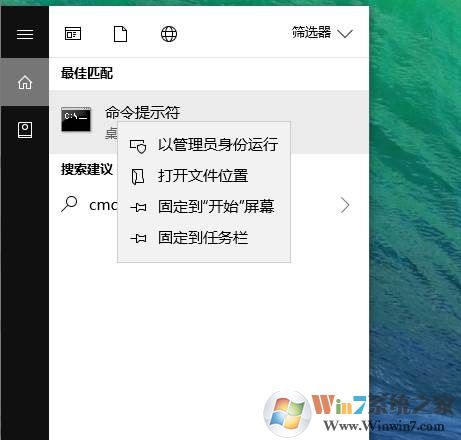
2、在“命令提示符”框中输入以下代码:
PowerShell dir $env:LOCALAPPDATA\Packages\*edge*^|ren -newname MicrosoftEdge.old ; dir $env:windir\SystemApps\*edge*\AppxManifest.xml ^|Add-AppxPackage -DisableDevelopmentMode -Register ;& mklink /J %PUBLIC%\Desktop\MicrosoftEdge.old %LOCALAPPDATA%\Packages\MicrosoftEdge.old & pause
当显示 请按任意键继续. . . 按下任意键即可。
3、如果在执行命令的过程中出现错误,我们重启设备后再次按步骤1、2进行操作即可。
还有一个方法:
进入win10系统之后找到电脑中的Windows Edge,确认电脑中的该软件并没有删除!
3、如果在执行命令的过程中出现错误,我们重启设备后再次按步骤1、2进行操作即可。
还有一个方法:
进入win10系统之后找到电脑中的Windows Edge,确认电脑中的该软件并没有删除!
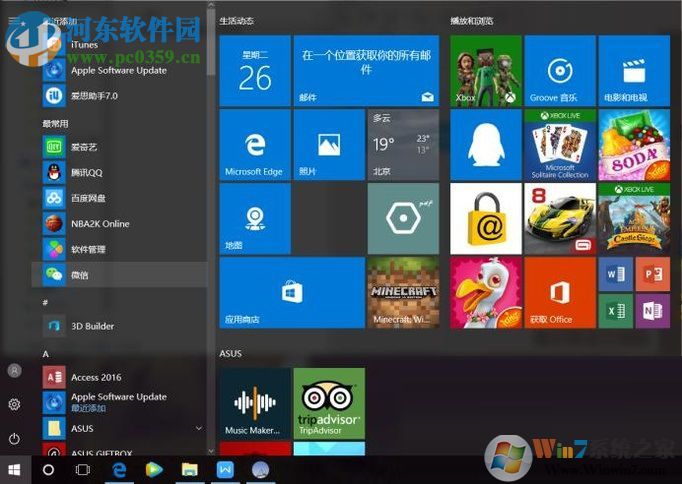
2、接着打开开始菜单,搜索windows powershell程序,可以直接搜索,也可以在W开头的文件中找到它!
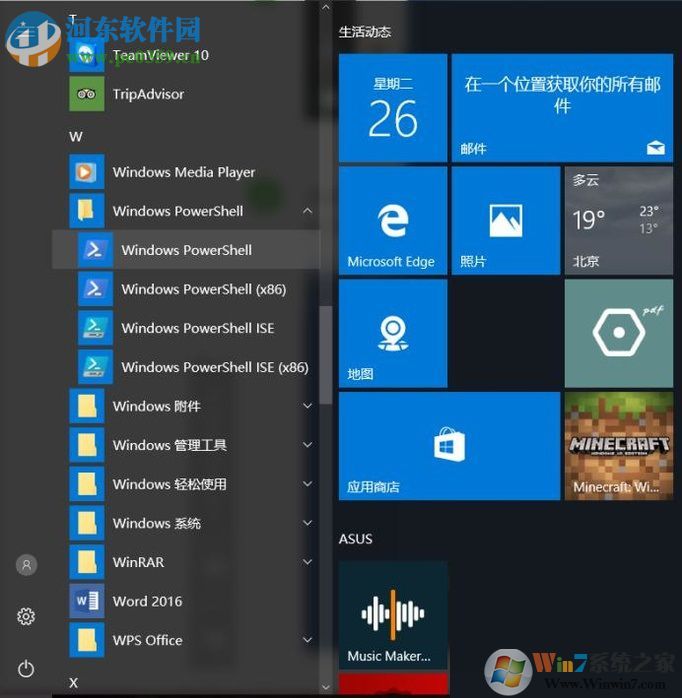
3、找到这个程序之后双击开始运行,下面就是它的主界面了!
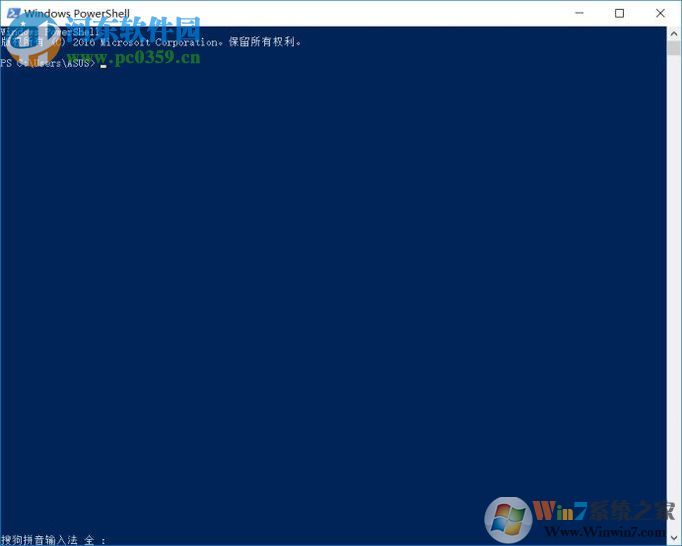
4、进入设置界面之后首先在输入框中输入命令:get-appxpackage *edge*
然后使用回车键来执行这个代码!
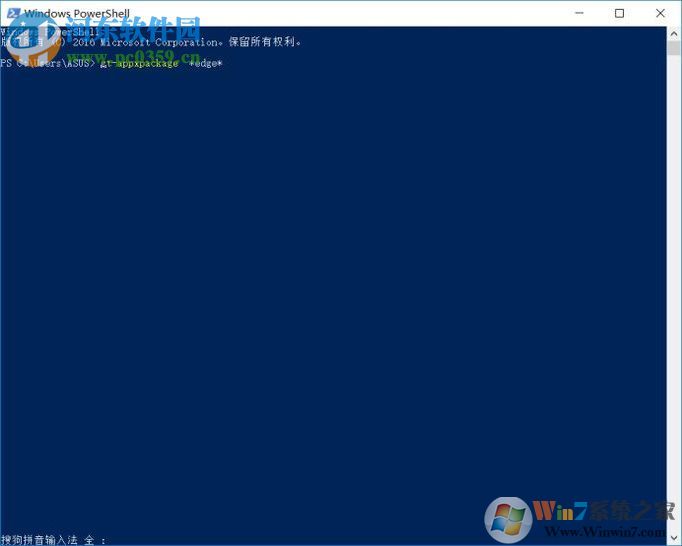
5、随后系统会弹出很多的语句,在下面的界面中找到microsoft edge软件!
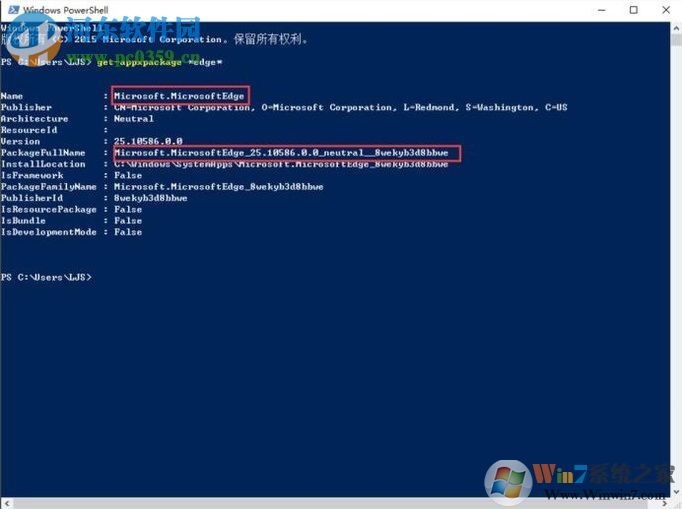
6、在这个软件的提示界面中将下方的packagefullname复制下来!
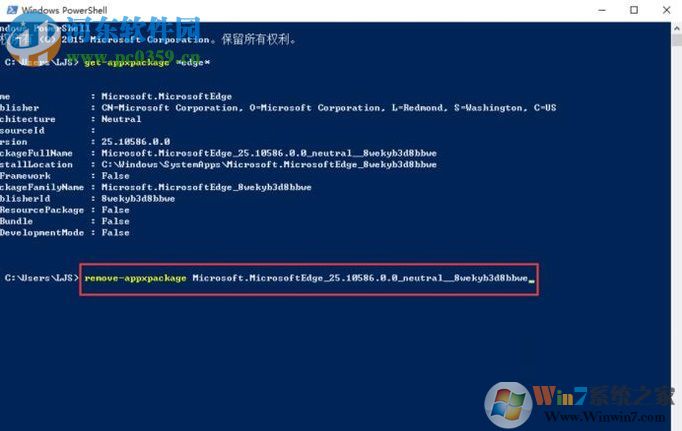
7、复制下来之后接着将它粘贴在下面的黄色字母后面,然后按下回车键进行卸载即可!完成之后我们再次回到电脑中就会发现已经成功的将edge浏览器卸载了!
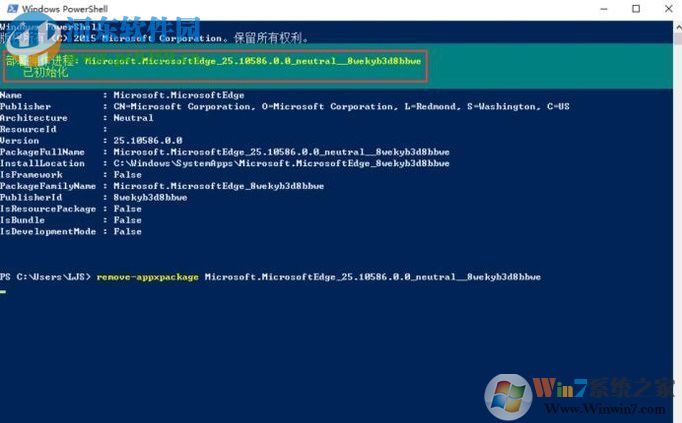
通过上面的两个方法都能卸载Win10自带的Edge浏览器,大家学会了吗。




